Word是我们经常使用的文字处理工具之一,但是有的时候我们也会在word中插入一些图标来更好地帮助我们展示文字,接下来小编就教大家怎样在word软件中插入标志和符号。
具体如下:
-
1.首先我们打开电脑进入到桌面,找到word图标点击打开。
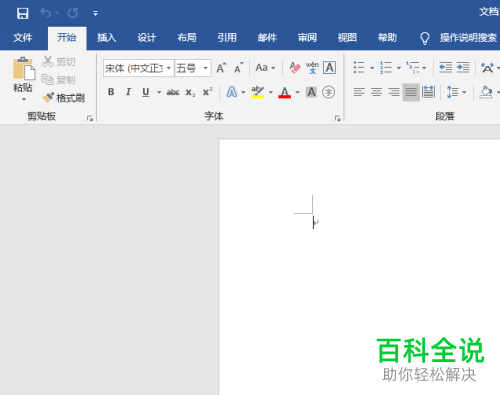
-
2.进入到word软件界面之后,我们点击上方的插入选项。
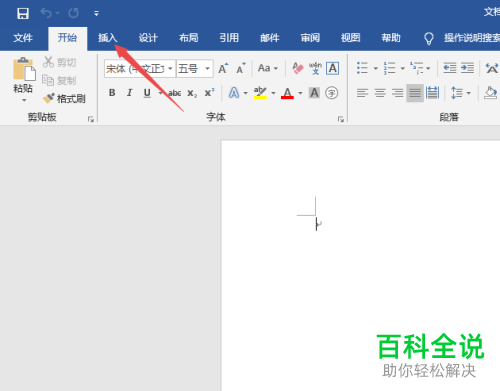
-
3. 然后我们就可以在下方打开的功能栏中找到图标按钮点击打开。
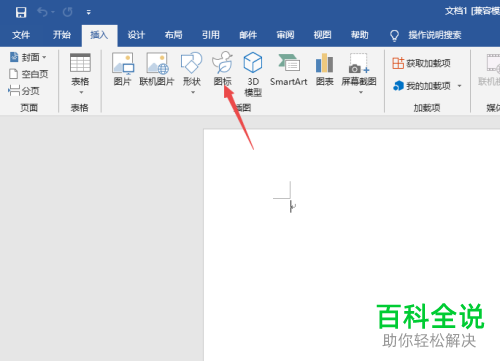
-
4.然后在我们的界面中就会打开插入图标的窗口,我们点击左侧菜单中的符号和标志选项。
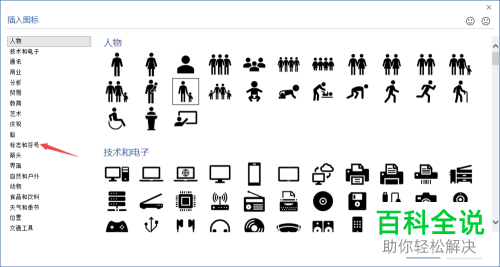
-
5.接下来我们就可以在右侧的标志和符号界面中选择想要插入的符号和标志了。
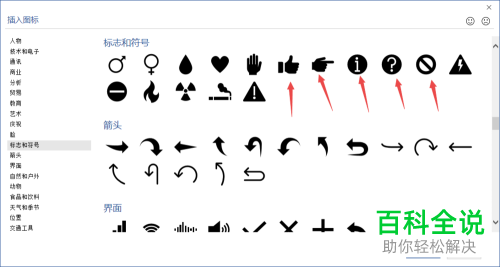
-
6. 点击选中之后,我们就可以点击窗口下方的完成按钮了。
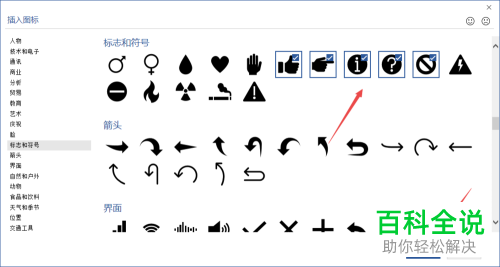
-
7.然后我们就可以看到word的界面中已经插入了标志和符号了。
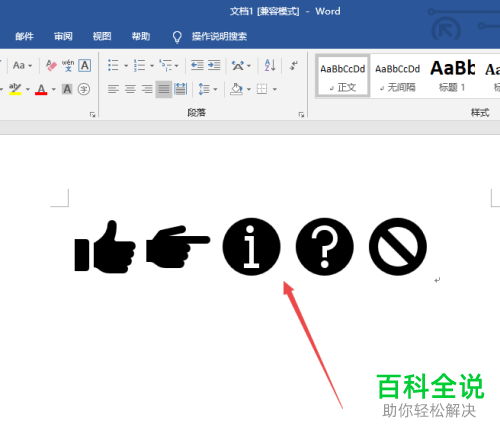
-
以上就是在电脑word软件中插入标志和符号的方法。
